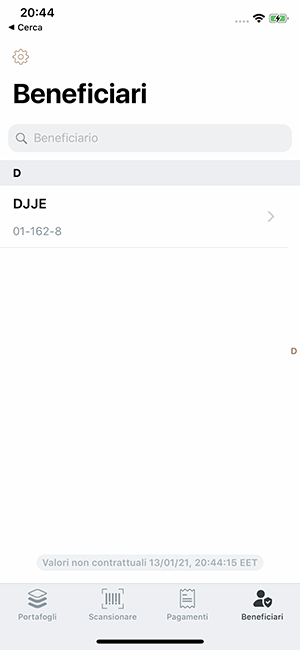Presentazione dell’app EFG Banking
EFG Banking (la nostra applicazione di mobile banking) consente ai clienti di accedere facilmente ai propri conti, per verificare i portafogli e le ultime operazioni eseguite, tutto dal proprio cellulare. Permette inoltre ai clienti di avere una visione aggiornata della distribuzione del portafoglio. La versione più recente dell’app consente ai clienti svizzeri di effettuare pagamenti di polizze arancioni e pagamento di polizze QR Bill con uno strumento di scansione di recente incorporato.
I clienti possono usare la nuova versione dell’app per verificare i pagamenti effettuati (inclusi quelli inseriti attraverso il sistema EFG eBanking basato su browser) e gestire il proprio elenco di beneficiari confermati. Si prega di notare che l’attuale versione dell’app EFG Banking non consente l’esecuzione di pagamenti a doppia firma, i quali devono essere elaborati usando il nostro sistema eBanking basato su browser.